用Excel作财务分析( 10页)
利用Excel进行财务分析
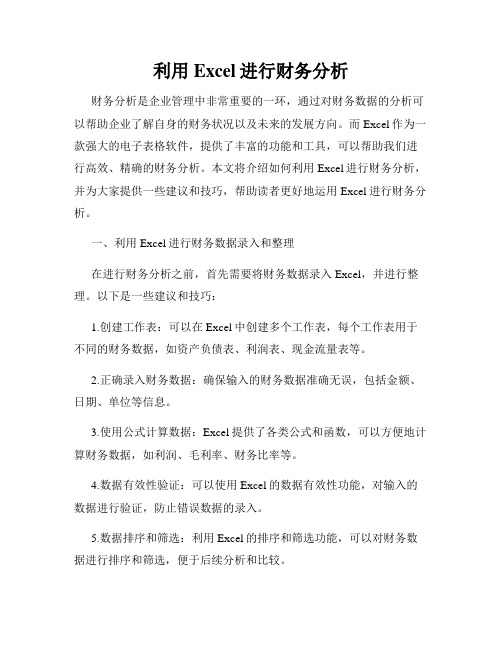
利用Excel进行财务分析财务分析是企业管理中非常重要的一环,通过对财务数据的分析可以帮助企业了解自身的财务状况以及未来的发展方向。
而Excel作为一款强大的电子表格软件,提供了丰富的功能和工具,可以帮助我们进行高效、精确的财务分析。
本文将介绍如何利用Excel进行财务分析,并为大家提供一些建议和技巧,帮助读者更好地运用Excel进行财务分析。
一、利用Excel进行财务数据录入和整理在进行财务分析之前,首先需要将财务数据录入Excel,并进行整理。
以下是一些建议和技巧:1.创建工作表:可以在Excel中创建多个工作表,每个工作表用于不同的财务数据,如资产负债表、利润表、现金流量表等。
2.正确录入财务数据:确保输入的财务数据准确无误,包括金额、日期、单位等信息。
3.使用公式计算数据:Excel提供了各类公式和函数,可以方便地计算财务数据,如利润、毛利率、财务比率等。
4.数据有效性验证:可以使用Excel的数据有效性功能,对输入的数据进行验证,防止错误数据的录入。
5.数据排序和筛选:利用Excel的排序和筛选功能,可以对财务数据进行排序和筛选,便于后续分析和比较。
二、利用Excel进行财务比率分析财务比率分析是财务分析的重要方法之一,通过计算和比较各种财务比率,可以对企业的经营状况做出评估。
以下是一些常用的财务比率及其计算方法,可以利用Excel进行计算和分析:1.流动比率:流动比率=流动资产/流动负债。
2.速动比率:速动比率=(流动资产-库存)/流动负债。
3.负债比率:负债比率=总负债/总资产。
4.毛利率:毛利率=(销售收入-销售成本)/销售收入。
5.净利率:净利率=净利润/销售收入。
通过Excel的公式功能,可以快速计算出以上财务比率,并进行分析和对比,从而评估企业的经营状况和盈利能力。
三、利用Excel进行趋势分析趋势分析是利用历史财务数据来判断企业未来发展方向的一种方法。
在Excel中,可以利用趋势函数进行趋势分析。
如何利用Excel进行财务分析?

如何利⽤Excel进⾏财务分析?Excel是财务分析最经常⽤到的关键⼯具。
那么,⼯具都是要为我们的主题服务的。
所以,以下先说财务分析的常见主题,再说说Excel的⼀些使⽤。
1. 财务分析在⼲啥?其实分析最重要的是跟业务相结合,通过分析能够给企业和⽼板提出可⾏性建议。
不过,其实⼤型企业的分析岗位(FP&A)很多时候做的事情是⽐较程式化的。
主要的⼯作有:(1)编制年度预算、季度和⽉度滚动预测,实际数字跟踪及差异分析。
(2)⽣产型企业如果是有标准成本制度的,会有成本分析,每天都会跟踪价差量差。
(3)基于项⽬或者某些特殊要求的分析。
⽐如,从财务数据看看这个项⽬值不值得做?或者,解释下这个⽉北⽅区的销售费⽤急剧增长的原因等等诸如此类。
2. Excel的基本使⽤。
举⼏个基本的例⼦:(1)在做预算的时候,往往会需要建⽴⼀些模板。
这个⼯作基本上是在Excel⾥⾯完成的。
①在模板建⽴的阶段,会注意⼀些⽐较细节的问题,⽐如设置数据保护,数据有效性和交叉检查等。
数据保护和有效性设置主要的⽬的是让各部门的预算提交者能够按照财务的要求来填写预算表。
⽐如:设置交叉检查的⽬的,是为了保证不同维度输⼊的数据,结果是⼀致的。
②熟练运⽤⼀些常⽤函数,offset、indirect、index+match、lookup三兄弟等等。
③如果有些⼯作没有办法⽤Excel来完成的,那可以⽤VBA来提⾼效率。
(2)在⼀些项⽬分析的时候,可能需要通过参数调节来模拟最终结果,这时候可能⽤到⽬标规划求解来获得达到⽬标值的条件。
当然,有些时候,项⽬的⼀些条件是固定的,则可能通过指标分析来判断项⽬是否能够通过。
(3)做好分析之后,⽐较重要的步骤是进⾏数据演绎。
通过通俗易懂的图表把分析的结果展⽰出来,很多时候可能是放在PPT⾥⾯给⽼板看。
所以,直观易懂是最重要的⽬标。
以上是⼀些Excel在财务分析中的基本运⽤,碰到具体问题的时候要合理选择最适合简洁的⽅法。
如何运用Excel进行财务分析

如何运用Excel进行财务分析第一章:Excel在财务分析中的基础应用Excel作为一款功能强大的电子表格软件,在财务分析中具有广泛的应用。
它提供了丰富的函数和工具,可以方便地处理和分析大量财务数据。
本章将介绍Excel在财务分析中的一些基础应用。
1.1 数据的导入和整理在进行财务分析之前,首先需要将财务数据导入Excel,并进行整理。
Excel提供了多种方式导入数据,如从数据库、文本文件或其他Excel文件中导入。
同时,可以通过使用排序、筛选、删除重复值等功能对数据进行整理,以便后续分析。
1.2 数据透视表的使用数据透视表是Excel中非常重要的工具,能够快速分析和汇总大量数据。
通过数据透视表,我们可以轻松地进行财务数据的分类、汇总、筛选和计算。
可以根据需要选择不同的字段进行分析,并通过调整行列的位置、添加计算字段和报表筛选器等功能,灵活地进行财务数据分析。
1.3 财务函数的运用Excel提供了丰富的财务函数,如利息计算函数、贷款计算函数、现金流量函数等。
这些函数能够帮助我们快速计算财务指标和进行财务分析。
例如,使用函数计算资产负债率、流动比率、偿债能力比率等指标,可以方便地评估企业的财务状况。
第二章:Excel在财务分析中的进阶应用除了基础应用之外,Excel还有一些高级功能可以在财务分析中发挥作用。
本章将介绍Excel在财务分析中的一些进阶应用。
2.1 图表的制作与分析Excel提供了丰富多样的图表类型,如柱状图、折线图、饼图等。
通过将财务数据制作成图表,可以更直观地展示数据的变化趋势和比较不同指标之间的关系。
同时,可以使用Excel的数据透视图和条件格式等功能,进一步分析和挖掘数据的隐藏信息。
2.2 敏感性分析的运用敏感性分析是财务分析中常用的方法之一,可用于评估不同因素对财务指标的影响程度。
在Excel中,可以通过改变特定单元格的值,观察对应结果的变化,从而进行敏感性分析。
通过建立不同的场景和数据表,可以快速模拟和比较不同情况下的财务指标。
EXCEL实用文档-财务分析-影响因素分析(涨跌柱线图法)

2,754 3554
4,354 2954
1,554 2460.5
0 1683.5
末点 2,054 4,454 3,254 2,754 4,354 1,554 3,367 3,367
制作步骤: 1、选定A1:B9和D1:F9单元格区域,【插入】选项卡--图表,图表类型选“折线图”;注意 数据系列产生在列;
1,302.11 1272.4 1,242.72
1,242.72 1280.4 1,318.10 1,318.10 519.08 -279.94
-279.94 628.51 1,536.95
1,536.95 1595.2 1,653.50 1,653.50 1604.9 1,556.37
实际值
其他
-59.39
75.38 -1,598.04
1,816.89
116.55 -97.13
正影响 负影响 连线 0 -1134 -2,267.53
-2,267.53 -3646 -5,023.55 -5,023.55 -4768 -4,512.51 -4,512.51 -3860 -3,206.70 -3,206.70 -1070 1,066.58 1,066.58 1184.3 1,302.11
项目
数据ቤተ መጻሕፍቲ ባይዱ列
预算值
预算EBIT
各影响因素及影响值 营业收入
营业成本
营业税金
营业费用
管理费用
其他业务收支
实际值
实际EBIT
影响值 2,054 2,400 -1,200 -500 1,600 -2,800 1,813 3,367
起点
中点
0 1027
2,054 3254
财务分析模型excel

财务分析模型excel财务分析模型excel是指使用微软Excel的数据分析工具来进行财务数据分析的方法。
通过Excel中的各种公式、函数和工具,可以有效的提取、分析和展示财务数据,为企业管理者提供了强有力的决策支持。
财务分析模型excel包括了财务报表分析、财务比率分析、费用控制与成本分析、预测与规划分析等多个方面,在以下内容中,我将简单介绍其中的一些方法和工具。
1. 财务报表分析在Excel中,我们可以通过公式和函数快速计算出财务报表中的各项比率和指标,例如收入增长率、毛利率、净利润率等等。
这些比率和指标可以帮助我们全面的了解企业的财务状况,在诸多财务指标之间进行比较,发现企业的优点和不足之处,并进一步发掘问题的根源。
财务比率分析是一种利用各种财务比率来评估企业财务状况的方法。
当我们在Excel中建立了财务模型后,我们可以通过各种财务比率得出企业的资产负债率、流动比率、偿债能力、资产收益率,等等。
这些比率可以帮助我们快速准确的评估企业的财务状况,并判断企业是否有足够的资金来完成业务操作,是否具有稳健的财务基础。
3. 费用控制与成本分析费用控制与成本分析是优化企业运营的基本方法,利用Excel可以帮助企业全面的了解成本结构、控制成本、降低成本、提高企业利润率。
在实践中,我们可以通过Excel建立成本模型,并计算出各种成本指标和草率分析以及成本分析。
这样,我们就可以全面了解企业成本结构,并发现更多的优化点。
4. 预测与规划分析预测与规划分析是一种通过对财务数据进行预测和规划的方法,帮助企业做好未来的决策和准备。
Excel中的各种预算和规划工具可以帮助企业管理者制定预算计划、控制预算的执行、以及进行各种预测和模拟。
这些模拟和预测可以应用于企业未来的决策规划,例如:未来营收预测、成本计划、人员需求预测等等。
使用Excel进行财务报表分析的方法
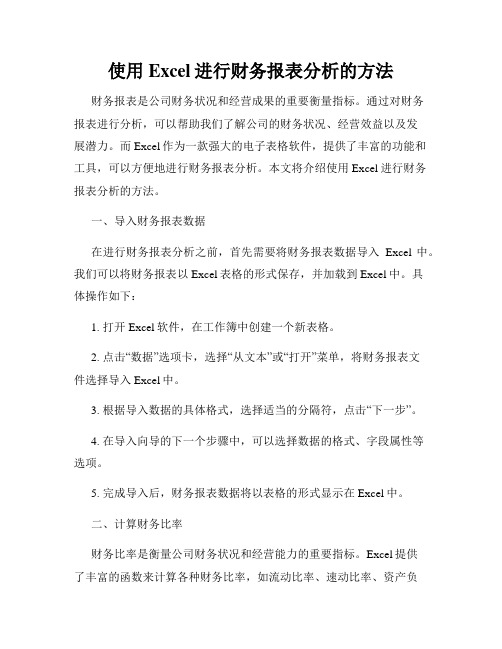
使用Excel进行财务报表分析的方法财务报表是公司财务状况和经营成果的重要衡量指标。
通过对财务报表进行分析,可以帮助我们了解公司的财务状况、经营效益以及发展潜力。
而Excel作为一款强大的电子表格软件,提供了丰富的功能和工具,可以方便地进行财务报表分析。
本文将介绍使用Excel进行财务报表分析的方法。
一、导入财务报表数据在进行财务报表分析之前,首先需要将财务报表数据导入Excel中。
我们可以将财务报表以Excel表格的形式保存,并加载到Excel中。
具体操作如下:1. 打开Excel软件,在工作簿中创建一个新表格。
2. 点击“数据”选项卡,选择“从文本”或“打开”菜单,将财务报表文件选择导入Excel中。
3. 根据导入数据的具体格式,选择适当的分隔符,点击“下一步”。
4. 在导入向导的下一个步骤中,可以选择数据的格式、字段属性等选项。
5. 完成导入后,财务报表数据将以表格的形式显示在Excel中。
二、计算财务比率财务比率是衡量公司财务状况和经营能力的重要指标。
Excel提供了丰富的函数来计算各种财务比率,如流动比率、速动比率、资产负债比率等。
以下是几个常用的财务比率的计算公式以及在Excel中的应用示例:1. 流动比率 = 流动资产总额 / 流动负债总额在Excel中,可以使用“/”运算符计算流动资产总额和流动负债总额,例如:=B2/B3。
2. 速动比率 = (流动资产总额 - 存货总额) / 流动负债总额不同于流动比率,速动比率排除了存货对流动性的影响。
在Excel 中,可以使用“-”和“/”运算符计算速动比率,例如:=(B2-B4)/B3。
3. 资产负债比率 = 负债总额 / 资产总额资产负债比率可以衡量公司的债务比例及偿债能力。
在Excel中,可以使用“/”运算符计算资产负债比率,例如:=B3/B1。
通过使用类似的方法,我们可以计算其他的财务比率,并将结果通过Excel公式实现自动化计算。
如何使用Excel进行财务数据分析
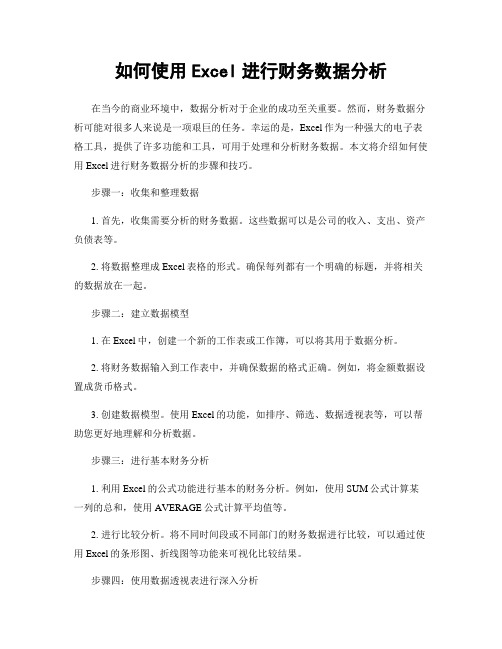
如何使用Excel进行财务数据分析在当今的商业环境中,数据分析对于企业的成功至关重要。
然而,财务数据分析可能对很多人来说是一项艰巨的任务。
幸运的是,Excel作为一种强大的电子表格工具,提供了许多功能和工具,可用于处理和分析财务数据。
本文将介绍如何使用Excel进行财务数据分析的步骤和技巧。
步骤一:收集和整理数据1. 首先,收集需要分析的财务数据。
这些数据可以是公司的收入、支出、资产负债表等。
2. 将数据整理成Excel表格的形式。
确保每列都有一个明确的标题,并将相关的数据放在一起。
步骤二:建立数据模型1. 在Excel中,创建一个新的工作表或工作簿,可以将其用于数据分析。
2. 将财务数据输入到工作表中,并确保数据的格式正确。
例如,将金额数据设置成货币格式。
3. 创建数据模型。
使用Excel的功能,如排序、筛选、数据透视表等,可以帮助您更好地理解和分析数据。
步骤三:进行基本财务分析1. 利用Excel的公式功能进行基本的财务分析。
例如,使用SUM公式计算某一列的总和,使用AVERAGE公式计算平均值等。
2. 进行比较分析。
将不同时间段或不同部门的财务数据进行比较,可以通过使用Excel的条形图、折线图等功能来可视化比较结果。
步骤四:使用数据透视表进行深入分析1. 数据透视表是Excel中强大的分析工具之一。
可以使用数据透视表对复杂的财务数据进行汇总和分析。
2. 选择要制作数据透视表的财务数据区域。
确保财务数据的列拥有相应的标题。
3. 在Excel的菜单栏中,选择"数据",然后选择"数据透视表"。
4. 在数据透视表字段列表中,将需要分析的财务数据字段拖放到相应的行、列和值区域。
5. 根据需要,对数据透视表进行进一步的设置和调整。
可以更改计算函数(例如,计算总和、平均值、计数等),更改数据的排列方式等。
步骤五:数据可视化和报表制作1. 使用Excel的图表功能,将财务数据可视化。
运用excel建立杜邦分析模型进行财务报表分析
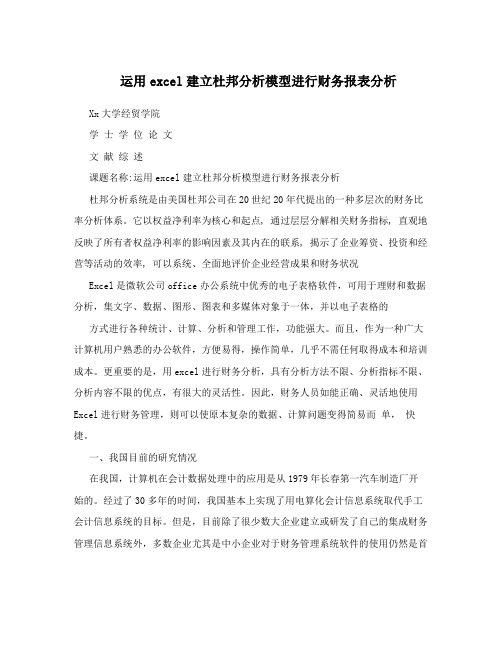
运用excel建立杜邦分析模型进行财务报表分析Xx大学经贸学院学士学位论文文献综述课题名称:运用excel建立杜邦分析模型进行财务报表分析杜邦分析系统是由美国杜邦公司在20世纪20年代提出的一种多层次的财务比率分析体系。
它以权益净利率为核心和起点, 通过层层分解相关财务指标, 直观地反映了所有者权益净利率的影响因素及其内在的联系, 揭示了企业筹资、投资和经营等活动的效率, 可以系统、全面地评价企业经营成果和财务状况Excel是微软公司office办公系统中优秀的电子表格软件,可用于理财和数据分析,集文字、数据、图形、图表和多媒体对象于一体,并以电子表格的方式进行各种统计、计算、分析和管理工作,功能强大。
而且,作为一种广大计算机用户熟悉的办公软件,方便易得,操作简单,几乎不需任何取得成本和培训成本。
更重要的是,用excel进行财务分析,具有分析方法不限、分析指标不限、分析内容不限的优点,有很大的灵活性。
因此,财务人员如能正确、灵活地使用Excel进行财务管理,则可以使原本复杂的数据、计算问题变得简易而单,快捷。
一、我国目前的研究情况在我国,计算机在会计数据处理中的应用是从1979年长春第一汽车制造厂开始的。
经过了30多年的时间,我国基本上实现了用电算化会计信息系统取代手工会计信息系统的目标。
但是,目前除了很少数大企业建立或研发了自己的集成财务管理信息系统外,多数企业尤其是中小企业对于财务管理系统软件的使用仍然是首鼠两端。
利用一些通用软件如excel电子表格进行财务分析或辅助财务分析,实现部分财务管理软件功能或补充原有软件缺陷,不失为一个现实、方便和经济的手段以下是我国一些学者对excel在财务分析中的应用的研究:王岩在《Excel在财务管理中的应用》(2007年)中提到国外学者在 Excel的应用方面侧重于利用 Excel模型得出的结果分析数据背后的经济意义。
而国内学者在 Excel的应用方面侧重于利用 Excel解决实际问题。
Excel公式实战案例利润计算与财务分析

Excel公式实战案例利润计算与财务分析在Excel中,我们可以通过使用各种公式来进行利润计算和财务分析。
本文将通过一些实战案例,详细介绍如何在Excel中使用公式进行这些计算和分析。
一、利润计算案例在利润计算中,我们通常需要计算净利润、毛利润和利润率等指标。
以下是一个实例,介绍了如何使用Excel公式进行利润计算。
1. 净利润计算在这个案例中,我们有以下数据:销售收入:100,000成本:60,000利润率:25%首先,我们需要计算净利润。
在Excel中,净利润可以通过减去成本(60,000)从销售收入(100,000)来计算。
在一个单独的单元格中,输入公式:=销售收入-成本,然后按下回车键,即可得到净利润。
2. 毛利润计算在这个案例中,我们有以下数据:销售收入:100,000成本:60,000毛利润可以通过减去成本(60,000)从销售收入(100,000)来计算。
在一个单独的单元格中,输入公式:=销售收入-成本,然后按下回车键,即可得到毛利润。
3. 利润率计算在这个案例中,我们有以下数据:净利润:25,000销售收入:100,000利润率可以通过净利润(25,000)除以销售收入(100,000)来计算。
在一个单独的单元格中,输入公式:=净利润/销售收入,然后按下回车键,即可得到利润率。
二、财务分析案例Excel公式也可以用于进行财务分析。
以下是一个实例,展示了如何使用Excel公式进行财务分析。
1. 资产回报率计算在这个案例中,我们有以下数据:净利润:50,000总资产:500,000资产回报率可以通过净利润(50,000)除以总资产(500,000)来计算。
在一个单独的单元格中,输入公式:=净利润/总资产,然后按下回车键,即可得到资产回报率。
2. 资金周转率计算在这个案例中,我们有以下数据:销售收入:200,000平均总资产:400,000资金周转率可以通过销售收入(200,000)除以平均总资产(400,000)来计算。
如何利用MicrosoftExcel进行财务分析
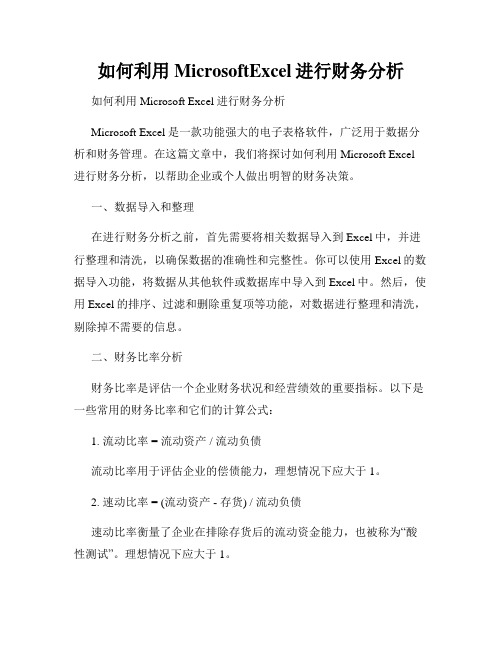
如何利用MicrosoftExcel进行财务分析如何利用Microsoft Excel进行财务分析Microsoft Excel是一款功能强大的电子表格软件,广泛用于数据分析和财务管理。
在这篇文章中,我们将探讨如何利用Microsoft Excel 进行财务分析,以帮助企业或个人做出明智的财务决策。
一、数据导入和整理在进行财务分析之前,首先需要将相关数据导入到Excel中,并进行整理和清洗,以确保数据的准确性和完整性。
你可以使用Excel的数据导入功能,将数据从其他软件或数据库中导入到Excel中。
然后,使用Excel的排序、过滤和删除重复项等功能,对数据进行整理和清洗,剔除掉不需要的信息。
二、财务比率分析财务比率是评估一个企业财务状况和经营绩效的重要指标。
以下是一些常用的财务比率和它们的计算公式:1. 流动比率 = 流动资产 / 流动负债流动比率用于评估企业的偿债能力,理想情况下应大于1。
2. 速动比率 = (流动资产 - 存货) / 流动负债速动比率衡量了企业在排除存货后的流动资金能力,也被称为“酸性测试”。
理想情况下应大于1。
3. 资产负债率 = (总负债 / 总资产) * 100%资产负债率是评估企业负债水平的指标,理想情况下应该尽量低于50%。
4. 销售净利率 = (销售净利润 / 销售收入) * 100%销售净利率是衡量企业盈利能力的指标,理想情况下应该高于10%。
使用Excel的公式功能,你可以轻松地计算出这些财务比率,并用图表展示它们的变化趋势。
三、趋势分析趋势分析是通过观察数据在一段时间内的变化趋势,来评估企业的财务表现和发展趋势。
在Excel中,你可以使用折线图或柱状图来展示财务数据的变化。
通过观察图表,你可以发现一些关键的趋势,比如销售额的增长趋势、成本的变化等。
同时,你还可以使用Excel的趋势线工具,来预测未来的财务表现。
四、成本效益分析成本效益分析是用来评估某个项目或决策的成本与效益之间的关系,以帮助企业做出合理的决策。
excel在财务中的应用实验步骤

excel在财务中的应用实验步骤Excel是财务工作中必不可少的工具,它可以协助我们快速地完成复杂的财务分析和数据测算。
下面是Excel在财务中的应用实验步骤:1、创建一个新的Excel工作表,为财务数据准备一个数据表格。
数据表格需要包含列标题和行标题,这将使我们更加容易地管理我们的数据。
2、在数据表格里输入数据。
在输入数据时需要注意数据的格式和正确性,这非常重要。
例如,数值型数据应该保留合适的小数位数,日期格式需要根据国际标准进行输入等等。
3、建立数据透视表。
在Excel中,数据透视表是一种强大的分析工具,它可以帮助我们轻松地对数据进行分析,找出数据中的关系和规律。
建立数据透视表的步骤如下:(1)选中数据表格;(2)在“数据”选项卡中点击“透视表”;(3)选择想要分析的选项,如行和列以及数据内容;(4)调整数据透视表的布局和格式,以便更好地展示和分析数据。
4、使用函数进行计算。
Excel中有许多内置的函数,可以帮助我们完成各种数据计算和数据分析。
例如,“SUM”函数可以计算一个范围内的所有数值的总和,“AVERAGE”函数可以计算一个范围内所有数值的平均值,还有其他的一些函数,如“MAX”、“MIN”等,都可以帮助我们进行数据分析。
5、制作图表以便更好地展示数据。
Excel可以制作各种图表,如柱状图、饼状图等,这些图表可以方便地将数据进行可视化展示。
为了使图表更加清晰和易于理解,我们需要仔细设计图表中的各种元素,如标签、标题、坐标轴等。
在财务工作中,Excel是一款非常有用的工具,可以帮助我们更加高效地完成各种任务。
在使用Excel时,我们需要注意数据的格式和正确性,以及精心设计数据透视表和图表,以便更好地展示和分析数据。
如何用Excel进行财务数据分析与风险管理

如何用Excel进行财务数据分析与风险管理在当今数字化的商业环境中,财务数据分析和风险管理对于企业的健康运营至关重要。
Excel 作为一款广泛使用的电子表格软件,具备强大的功能,能够有效地帮助我们进行财务数据分析和风险管理。
接下来,让我们一起深入了解如何利用 Excel 实现这一目标。
一、数据收集与整理首先,我们需要将相关的财务数据收集到 Excel 中。
这可能包括财务报表(资产负债表、利润表、现金流量表)、成本数据、销售数据、预算数据等。
在收集数据时,要确保数据的准确性和完整性。
数据收集完成后,接下来就是进行整理。
这包括删除重复数据、纠正错误数据、统一数据格式等。
例如,将日期格式统一为“年/月/日”,将金额数据统一保留到小数点后两位等。
为了方便数据的管理和分析,我们可以使用 Excel 的“排序”和“筛选”功能,对数据进行初步的分类和筛选。
二、数据分析工具与函数的运用Excel 提供了丰富的数据分析工具和函数,帮助我们深入挖掘财务数据的价值。
(一)数据透视表数据透视表是Excel 中非常强大的数据分析工具。
通过数据透视表,我们可以快速对大量数据进行分类汇总、计算平均值、求和等操作。
例如,我们可以通过数据透视表快速计算不同产品的销售额总和、不同部门的成本支出等。
(二)函数的应用1、 SUM 函数:用于求和计算。
例如,计算某一列数据的总和。
2、 AVERAGE 函数:用于计算平均值。
比如,计算某一产品的平均销售价格。
3、 VLOOKUP 函数:用于查找和引用数据。
比如,根据产品编号查找对应的产品名称和价格。
4、 IF 函数:用于进行条件判断。
例如,判断某一销售业绩是否达标。
三、财务比率分析通过 Excel 计算各种财务比率,可以帮助我们评估企业的财务状况和经营绩效。
(一)偿债能力比率1、流动比率=流动资产/流动负债2、资产负债率=负债总额/资产总额(二)营运能力比率1、应收账款周转天数= 365 /应收账款周转率2、存货周转天数= 365 /存货周转率(三)盈利能力比率1、销售净利率=净利润/销售收入2、资产净利率=净利润/平均资产总额在 Excel 中,我们可以使用相应的公式和函数来计算这些比率,并通过图表直观地展示出来。
如何使用Excel进行财务报表和分析
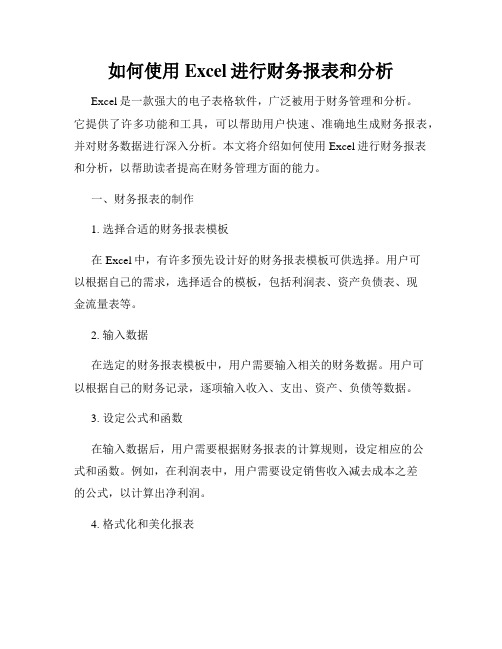
如何使用Excel进行财务报表和分析Excel是一款强大的电子表格软件,广泛被用于财务管理和分析。
它提供了许多功能和工具,可以帮助用户快速、准确地生成财务报表,并对财务数据进行深入分析。
本文将介绍如何使用Excel进行财务报表和分析,以帮助读者提高在财务管理方面的能力。
一、财务报表的制作1. 选择合适的财务报表模板在Excel中,有许多预先设计好的财务报表模板可供选择。
用户可以根据自己的需求,选择适合的模板,包括利润表、资产负债表、现金流量表等。
2. 输入数据在选定的财务报表模板中,用户需要输入相关的财务数据。
用户可以根据自己的财务记录,逐项输入收入、支出、资产、负债等数据。
3. 设定公式和函数在输入数据后,用户需要根据财务报表的计算规则,设定相应的公式和函数。
例如,在利润表中,用户需要设定销售收入减去成本之差的公式,以计算出净利润。
4. 格式化和美化报表在输入数据和设定公式后,用户可以对财务报表进行格式化和美化,使其更加清晰、易读。
用户可以调整字体、加入边框、设置颜色等等,以便于报表的阅读和理解。
二、财务分析的应用1. 利用数据透视表进行汇总和分析Excel中的数据透视表功能可以帮助用户快速汇总和分析大量的财务数据。
用户只需要选择需要汇总和分析的数据范围,然后使用数据透视表功能,即可轻松生成汇总表和分析图表。
2. 运用图表进行趋势和比较分析利用Excel中的图表功能,用户可以将财务数据以直观的形式展示出来,以便于进行趋势和比较分析。
用户可以选择适合的图表类型,如折线图、柱状图、饼图等,以展示收入、支出、利润等数据的变化趋势和比较关系。
3. 进行财务指标的计算和评估Excel提供了许多内置函数和工具,可以帮助用户计算和评估各种财务指标,如盈利能力、偿债能力、营运能力等。
用户可以根据自己的需求,选择合适的函数和工具,进行财务指标的计算和评估。
4. 利用条件格式进行异常数据的筛选和标记在财务分析中,有时需要对异常数据进行筛选和标记。
利用Excel进行财务分析利用Excel的函数和工具进行财务数据分析
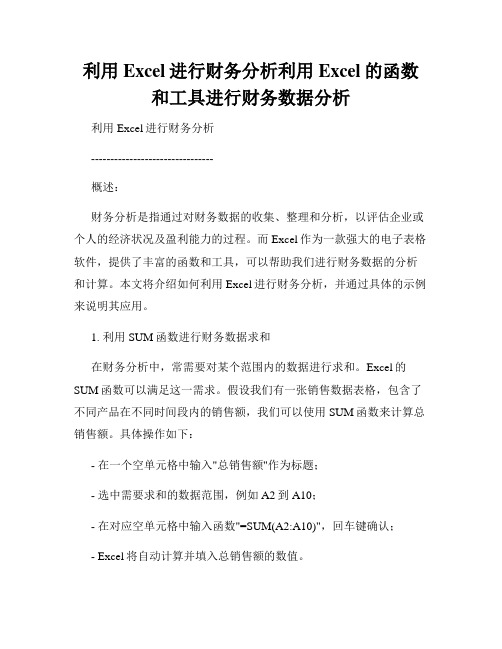
利用Excel进行财务分析利用Excel的函数和工具进行财务数据分析利用Excel进行财务分析--------------------------------概述:财务分析是指通过对财务数据的收集、整理和分析,以评估企业或个人的经济状况及盈利能力的过程。
而Excel作为一款强大的电子表格软件,提供了丰富的函数和工具,可以帮助我们进行财务数据的分析和计算。
本文将介绍如何利用Excel进行财务分析,并通过具体的示例来说明其应用。
1. 利用SUM函数进行财务数据求和在财务分析中,常需要对某个范围内的数据进行求和。
Excel的SUM函数可以满足这一需求。
假设我们有一张销售数据表格,包含了不同产品在不同时间段内的销售额,我们可以使用SUM函数来计算总销售额。
具体操作如下:- 在一个空单元格中输入"总销售额"作为标题;- 选中需要求和的数据范围,例如A2到A10;- 在对应空单元格中输入函数"=SUM(A2:A10)",回车键确认;- Excel将自动计算并填入总销售额的数值。
2. 利用AVERAGE函数计算财务数据的平均值在财务分析中,有时需要计算某项数据的平均值。
Excel的AVERAGE函数可以帮助我们快速完成这一计算。
以公司员工的工资数据为例,我们可以使用AVERAGE函数计算平均工资。
具体操作如下:- 在一个空单元格中输入"平均工资"作为标题;- 选中需要计算平均值的数据范围,例如B2到B10;- 在对应空单元格中输入函数"=AVERAGE(B2:B10)",回车键确认;- Excel将自动计算并填入平均工资的数值。
3. 利用PMT函数进行财务数据计算在进行财务分析时,常常需要计算贷款的还款额度或租金的支付额度等。
Excel的PMT函数可以方便地计算出这些数据。
以贷款还款为例,我们可以使用PMT函数计算出每月还款额。
具体操作如下:- 在一个空单元格中输入"每月还款额"作为标题;- 输入贷款金额、贷款年利率以及还款期限的单元格地址;- 在对应空单元格中输入函数"=PMT(B1/12, B2, B3)",回车键确认;- Excel将自动计算并填入每月还款额的数值。
如何利用Excel进行财务管理与分析
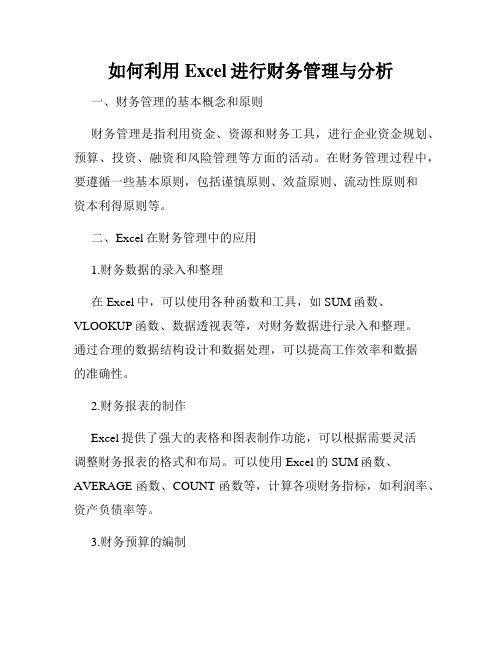
如何利用Excel进行财务管理与分析一、财务管理的基本概念和原则财务管理是指利用资金、资源和财务工具,进行企业资金规划、预算、投资、融资和风险管理等方面的活动。
在财务管理过程中,要遵循一些基本原则,包括谨慎原则、效益原则、流动性原则和资本利得原则等。
二、Excel在财务管理中的应用1.财务数据的录入和整理在Excel中,可以使用各种函数和工具,如SUM函数、VLOOKUP函数、数据透视表等,对财务数据进行录入和整理。
通过合理的数据结构设计和数据处理,可以提高工作效率和数据的准确性。
2.财务报表的制作Excel提供了强大的表格和图表制作功能,可以根据需要灵活调整财务报表的格式和布局。
可以使用Excel的SUM函数、AVERAGE函数、COUNT函数等,计算各项财务指标,如利润率、资产负债率等。
3.财务预算的编制Excel的数据透视表功能可以用于财务预算的编制和分析。
首先,需要根据过去的财务数据,制定预算目标和预算方案。
然后,通过Excel的数据透视表功能,分析预算执行情况,及时调整预算方案。
4.财务分析和决策支持Excel提供了丰富的数据分析工具,如回归分析、假设检验、敏感性分析等。
这些工具可以帮助财务人员进行各种财务分析,如经营效益分析、投资收益分析、债务偿还分析等,为决策提供科学依据。
三、Excel财务管理的实际案例以某家公司为例,介绍Excel在财务管理中的应用。
1.财务数据的录入和整理该公司使用Excel对销售额、成本和利润等财务数据进行录入和整理。
通过Excel的自动计算功能,及时获得各项财务指标,并根据需要进行报表制作和分析。
2.财务报表的制作该公司使用Excel制作月度和年度财务报表,包括利润表、资产负债表和现金流量表等。
通过Excel的数据透视表功能,对各项财务指标进行汇总和分析,为决策提供参考依据。
3.财务预算的编制该公司使用Excel编制年度财务预算,包括销售额预算、成本预算和利润预算等。
如何使用Excel进行财务预测和分析

如何使用Excel进行财务预测和分析第一章:Excel基础知识在进行财务预测和分析之前,我们首先要熟悉Excel的基础知识。
Excel是一款功能强大的电子表格软件,可以方便地进行数据处理和分析。
我们可以通过使用Excel的各种函数和公式来进行财务预测和分析。
第二章:数据输入和整理在进行财务预测和分析之前,我们需要先准备好相关的数据。
在Excel中,我们可以使用各种方式来输入数据,如手动输入、从其他数据源导入等。
同时,我们还需要对数据进行整理,包括数据的清洗、去重、筛选等操作,以确保数据的准确性和完整性。
第三章:财务预测财务预测是企业经营管理中的重要环节,可以帮助企业制定合理的经营目标和计划。
在Excel中,我们可以使用各种函数和工具来进行财务预测。
例如,我们可以使用趋势函数来预测销售额的增长趋势,使用线性回归分析来预测成本的变化等。
第四章:财务分析财务分析是对企业财务状况和经营情况进行综合分析的过程。
在Excel中,我们可以使用各种函数和工具来进行财务分析。
例如,我们可以使用财务比率来评估企业的盈利能力、偿债能力、运营能力等,使用散点图和折线图来展示财务数据的变化趋势。
第五章:数据可视化数据可视化是将数据通过图表、图形等方式呈现出来,以便更加直观地理解数据的含义和趋势。
在Excel中,我们可以使用各种图表和图形来进行数据可视化。
例如,我们可以使用柱状图来比较不同时间点的财务数据,使用饼图来展示不同成本项的占比情况等。
第六章:场景模拟与决策分析在进行财务预测和分析时,我们经常需要进行不同场景的模拟和决策分析。
在Excel中,我们可以使用数据表、数据透视表、条件格式等功能来进行场景模拟和决策分析。
例如,我们可以使用数据表来比较不同方案的财务指标,通过设置条件格式来对比不同情况下的收益和成本等。
第七章:数据导出和报告生成完成财务预测和分析后,我们通常需要将结果导出并生成报告。
在Excel中,我们可以使用数据导出功能将结果导出为其他格式的文件,如PDF、Word等。
利用Excel进行财务分析和财务报表制作
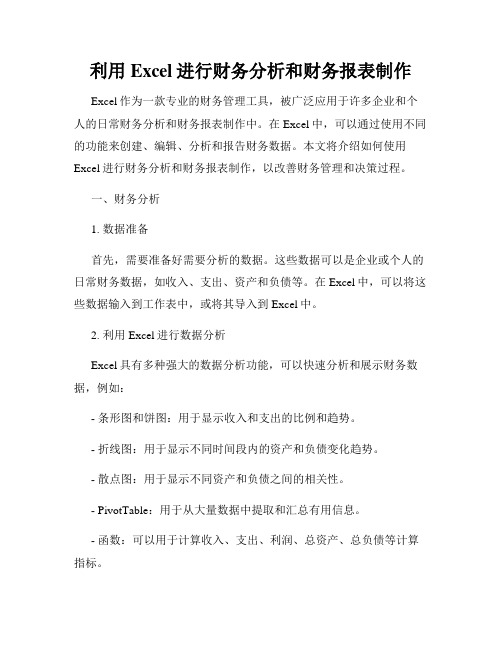
利用Excel进行财务分析和财务报表制作Excel作为一款专业的财务管理工具,被广泛应用于许多企业和个人的日常财务分析和财务报表制作中。
在Excel中,可以通过使用不同的功能来创建、编辑、分析和报告财务数据。
本文将介绍如何使用Excel进行财务分析和财务报表制作,以改善财务管理和决策过程。
一、财务分析1. 数据准备首先,需要准备好需要分析的数据。
这些数据可以是企业或个人的日常财务数据,如收入、支出、资产和负债等。
在Excel中,可以将这些数据输入到工作表中,或将其导入到Excel中。
2. 利用Excel进行数据分析Excel具有多种强大的数据分析功能,可以快速分析和展示财务数据,例如:- 条形图和饼图:用于显示收入和支出的比例和趋势。
- 折线图:用于显示不同时间段内的资产和负债变化趋势。
- 散点图:用于显示不同资产和负债之间的相关性。
- PivotTable:用于从大量数据中提取和汇总有用信息。
- 函数:可以用于计算收入、支出、利润、总资产、总负债等计算指标。
3. 数据分析报告将分析结果整理成报告,以便更好地向上级领导、投资者和其他利益相关者展示。
Excel具有丰富的报表功能,可以将分析结果转换成直观的图表和表格,以便阅读和理解。
二、财务报表制作1. 财务报表种类企业和个人的财务报表通常包括:- 资产负债表:显示企业或个人在特定日期的资产、负债和所有者权益的状况。
- 损益表:显示企业或个人在一定时期内的收入、成本和净利润。
- 现金流量表:显示企业或个人在一定时期内的现金流入和流出情况。
2. 利用Excel进行报表制作在Excel中,可以使用功能强大的函数和工具来创建各种财务报表。
资产负债表:在Excel中,可以通过创建表格并将各类账户分别输入到该表格的各行中来制作资产负债表。
这些帐户可能包括:- 流动资产:现金、银行存款、应收账款、存货等。
- 非流动资产:不动产、投资证券、长期应收款等。
- 流动负债:应付账款、应付职工薪酬、短期借款等。
财务风险预警分析报告excel表

2003年12月 10.04 4.62 5.42 2.51 14.66 3.02 19.23 -0.33 0.74 1.66 0.04 0.02 0.79 127.33 121.59 0.05 -0.01 0.06 25.86 0.26 0.2 3.85
打印日期:20170101
备注:这个表OGEHENJD
第 5 页
Themis财务预警分析报告
Themis风险指标系
赊销赊购周转期 1 2 3 4 5 6 7 8 9 10 11 12 13 14 15 16 17 18 19 20 21 22 评分项目 赊销债权周转期(月) 赊购债务周转期(月) 周转期(月) 周转期变化量(月) 票据总周转期(月) 货币资金对月营销比(月) 借款对月营销比率(月) 借款变化不健全度(月) 存货周转变化度(比值) 固定资产周转变化度(比值) 投资效率(%) 负债利率(%) 无形资产变化度(比值) 经常收支比率(%) 三年平均经常收支比率(%) 赊销债权异常系数(比值) 赊购债务异常系数(比值) 异常系数(比值) 可支配资本与月销售额比率(比值) 年销售额与总资产比(比值) 成本体系(%) 资产系数(%) 2007年12月 2006年12月 7.64 15.17 13.99 7.72 -6.35 7.45 -11.67 0.2 21.63 22.89 1.61 1.21 33.11 24.14 8.28 8.78 0.95 0.84 1.65 0.88 1.75 0 0 0.04 107.05 40.91 178.31 112.65 113.84 99.64 -0.33 0.75 0.07 0.49 0.41 1.24 46.15 13.01 0.13 0.27 0.62 0.81 7.56 3.72 2005年12月 7.54 2.21 5.32 -0.1 9.75 2.11 14.96 0.59 1.09 0.68 0 0.06 0.5 85.19 101.43 -0.19 -0.03 0.22 19.29 0.34 0.99 2.94
- 1、下载文档前请自行甄别文档内容的完整性,平台不提供额外的编辑、内容补充、找答案等附加服务。
- 2、"仅部分预览"的文档,不可在线预览部分如存在完整性等问题,可反馈申请退款(可完整预览的文档不适用该条件!)。
- 3、如文档侵犯您的权益,请联系客服反馈,我们会尽快为您处理(人工客服工作时间:9:00-18:30)。
财务分析
1、数据表的构成
由于我们主要是教您如何更好地使用EXCEL,而不是财务知识本身,所以对各类分析表的原理和构成不做详细介绍,只是告诉您在EXCEL里是如何实现这些计算和分析功能的。
在这里我们给出一个宾馆1999年上半年的财务分析报告,主要包括每月经营情况分析表和损益分析表。
在“每月经营情况分析表”中,给出了1999年和上年1至6月的损益科目数据,除个别行外,大都取自外部的源数据。
就是说这个表中的各种收入和支出数据取自相应的收入支出工作表中,那么所进行的分析也是动态的,只要原始数据进行了调整,分析的结果也随之更新。
此表的作用为:可以根据表中数据组织右部的“98-99收入费用利润分析”曲线,使人对这两年损益情况及其变化趋势有一个总体印象;第二是将分散的源数据在这里集中整理一下,以备今后使用。
“损益分析表”反映宾馆六月份及上半年经营情况,表格部分除了主体的损益分析外,右侧还列出了经济效益指标。
在表的下部给出了两个直方图,左边的一个反映六月份损益项目与上年同期损益项目的对比情况,其对应的数据在B3到C12单元格中(如下左图)。
右边的一个图表反映本月损益项目累计与上年同期累计损益项目的对比情况,其对应的数据在D3至E12单元格中(如下右图)。
“损益分析表”中B3到B14中的独立数据取自“每月经营情况分析表”,关于这一点我们可以这样判断:选中B3单元格,就会有如下显示:
其他数据来源也可照此处理,D3:D14中的独立数据由“每月经营情况分析表”中的有关数据求和得到,F3:F14数据直接由外部历史资料中得到。
G3:J14区域的数据均由计算公式得到。
右侧的经济效益指标部分数据取自相关的经济效益指标分析表,这里我们没有给出此表,用户如果需要可以自行建立,用到的公式可在财会类书籍中查到。
2、数据的引用
我们说过,建立一张财务分析表,其中的一些数据是从原始表中引用来的,并且随原始数据的变化而及时更新,那么怎样引用数据源呢?我们就以“损益分析表”为例,看看它是怎样引用“每月经营情况分析表”中的数据的。
在“每月经营情况分析表”中,选中G16:G26数据,按下CTRL+C键进行复制,
切换到“损益分析表”中,在B3单元格中单击,然后选择“编辑”菜单中的“选择性粘贴”命令(如下左图),
在弹出的对话框中,单击“粘贴链接”按钮(如上右图),数据就被粘贴了。
单击一下B3单元格,可以看到编辑区内显示“=[经营情况表.xls]Sheet1!G16”,表示当前工作表中的B3单元格中引用的数据是“经营情况表.xls”工作簿“Sheet1”工作表中的G16数据,由于是粘贴链接的数据,所以此数据是会随时更新的。
下面我们再看一下如何填充“损益分析表”中D3的值。
在D3单元格中单击鼠标左键,输入“=”,然后单击“常用”工具栏上的“自动求和”按钮两下,这时系统默认选定了数据源,我们不管它,切换到“每月经营情况分析表”中,
选定B16:B26单元格,按一下回车键,这时自动切换到“损益分析表”中,D3中已添入
了所需要数据。
单击D3单元格,在编辑区内显示:“=SUM([经营情况
表.xls]Sheet1!$B$16:$G$16)”,表示当前单元格中的值为“经营情况表.xls”工作簿“Sheet1”工作表中B16到G16的所有数据的和。
好,看了上面两种数据引用的方法,您应该对数据引用有所了解了吧!其实只要您肯多试一试,还会发现其他引用方法的,甚至可以直接在单元格内输入这些复杂的引用式子。
3、公式的应用
在应用EXCEL过程中,输入数据是很容易办到的,难的是很好地应用各种函数和公式。
下面我们给出一些表中要用到的公式,并给出其使用方法。
在损益分析表中,G3:J14、B16:I16的数据都是由计算公式得到的,其计算公式为:G3=B3-C3; H3=G3/C3;I3=D3-F3; J3=I3/E3; B16=B14/B3; B17=(B5+B8+B9)/B3;B18=B4/B3; B19=(B4+B5+B8+B9)/B3;公式本身都很简单,在EXCEL中实现起来就更简单了。
以G3中所填公式为例,看一下公式是怎么完成的。
先确保B3到E14中已有数据,然后在G3单元格中单击鼠标,然后输入“=B3-C3”,敲一下回车键,计算结果就出来了,相当容易。
那么其他公式是怎么完成的呢?当然还是利用EXCEL的自动填充功能实现的。
在填好G3到J3的公式后,选中G3:J3单元格,然后将鼠标光标移动到所选单元格的右下角,这时光标呈“十”字形,按下鼠标左键向下拖动,拖动到第14行时松开鼠标,自动填充就完成了。
这也很简单吧,这一节就到此为止,好戏好在后头,欢迎进入下一节。
4、格式的设置
我们可以看到,数据表中的所有表示金额的数据小数点后都保留两位数字,这是设置了单元格的格式的结果。
实现起来也相当简单,以“每月经营情况分析表”为例,
首先选中B3:G13单元格,然后单击“格式”菜单中的“单元格”命令,
在弹出的对话框中单击“数字”选项卡,在“分类”列表框中选择“数值”项,
确保小数位数为2位,选取“负数”列表框中的第四项——“-1234.10”,单击“确定”按钮,这时您在这些单元格内输入数据后,数据会自动转为小数点后保留两位的形式,比如输入“12”,单元格内就会显示“12.00”。
“损益分析表”中的百分数也是进行了格式设置,方法为:选中要进行百分数格式设置的单元格,单击“格式”菜单中的“单
元格”命令,在弹出的对话框中单击“数字”选项卡,在“分类”列表框中选择“百分数”项,确保小数位数为1位,单击“确定”按钮,单元格中的数据就以百分数的形式表示了。
5、图表的绘制
数据分析很多时候都是借助图表来实现的。
下面以“每月经营情况分析表”中的折线图为例,讲解如何利用已有数据绘制图表。
单击图表中的第一条曲线,在编辑栏中可以看到其公式:
=SERIES(Sheet1!$A$16,,Sheet1!$B$16:$G$16,4) 在此公式中,第一个参数
“Sheet1!$A$16”意思是曲线的标题单元,第二个参数省略了,第三个参数
“Sheet1!$B$16:$G$16”是与曲线对应的数据区域,最后一个参数“4”是指该曲线的编号,注意图表下部的图例框,排在第四位的正是“营业收入99”。
好了,现在对图表还有什么不满意的地方,可以进行修改。
比如,您觉得图例的颜色、线型看不清楚,就在图例框中单击,直到选中其中的一个图例标志,然后双击鼠标左键,在弹出的格式对话框中可以更改图例项或图例项标示的颜色和线型等格式。
怎么样,很容易吧,您应该有信心建立这样一个图表了。
6、趋势分析
对上面画的折线图,我们可以给它添加趋势线,来分析数据的发展趋势,以制定和调整经营策略。
添加趋势线的方法为:选取要添加趋势线的曲线,比如“营业收入99”曲线,
单击鼠标右键,选取“添加趋势线”命令,弹出“添加趋势线”对话框。
选取一种趋势线类型,比如“线性”,单击“选项”选项卡,将“趋势预测”前推两个周期,选中“显示公式”复选框,再单击“确定”按钮。
看,在图表上出现了一条趋势
线,并且有趋势线的公式,我们可以根据公式或直接看图表,推算出7月、8月的营业收入。
举一反三:在这个例子中,我们只给出了每月经营情况分析表和损益分析表的例子,对更深入的分析而言,还可以建立经济效益分析表、部门完成任务情况分析表、费用计划执行情况分析表等,这些表的建立方法大体是一致的,都包括原始数据的引用、公式的建立、根据数据绘制图表等内容。
既然这些操作您已经掌握了,就可以根据自己行业的特点和要求,建立一系列工作表,进行财务分析和预测,为投资和经营活动提供更准确、更详实的数据。
